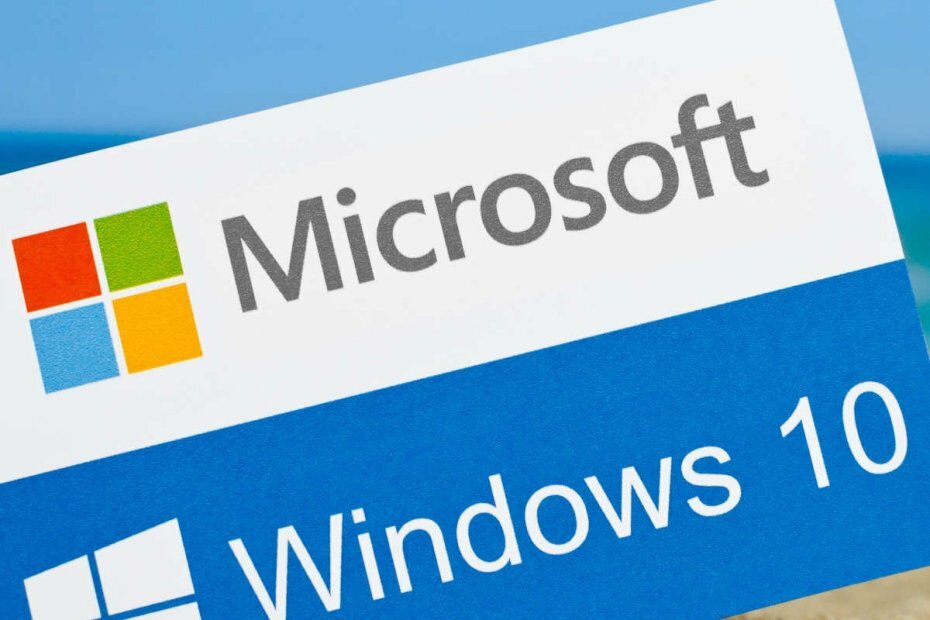- Microsoft ने हाल ही में EdgeDeflector को खत्म कर दिया, विंडोज 11 पर इसके उपयोग को पूरी तरह से प्रतिबंधित कर दिया।
- ChrEdgeFkOff नाम की एक स्क्रिप्ट सेट डिफ़ॉल्ट ब्राउज़र का उपयोग करने पर Microsoft के प्रतिबंधों को बायपास करने में मदद करने के लिए बनाई गई थी।
- स्क्रिप्ट स्थिर विंडोज 11 बिल्ड और विंडोज 11 इनसाइडर प्रीव्यू बिल्ड दोनों पर पूरी तरह से काम करती है
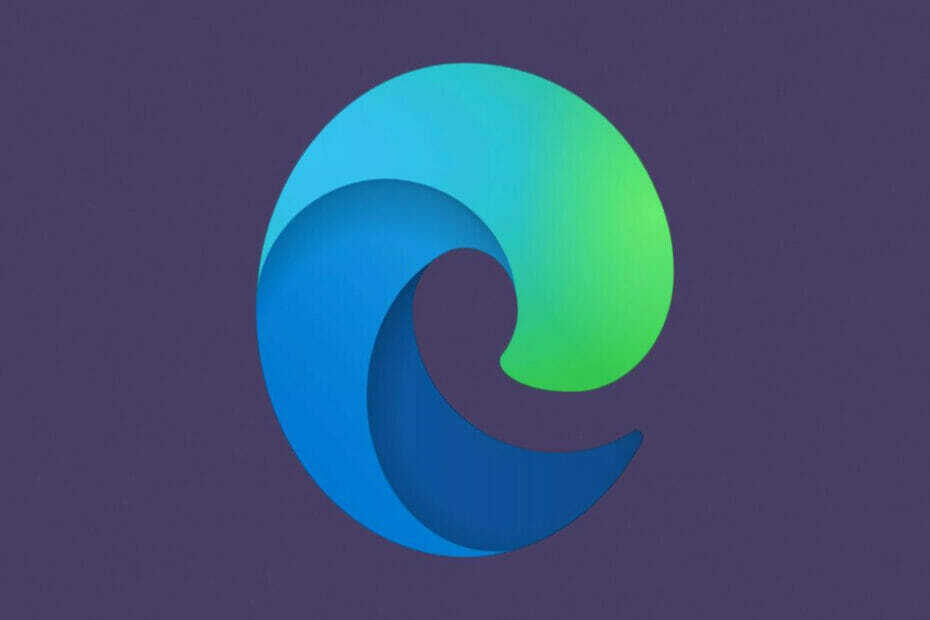
विंडोज 11 पर उपयोगकर्ता आश्चर्यचकित थे जब उन्हें एहसास हुआ कि एज डिफ्लेक्टर अब सेवाएं प्रदान नहीं करता है जैसा कि शुरुआत से किया जाता था। उन लोगों के लिए जो अभी तक गति में नहीं हैं, जब भी आप विंडोज 11 के स्टार्ट मेनू पर कुछ देखेंगे तो यह केवल स्थानीय परिणाम और वेब परिणाम प्रदर्शित करेगा।
प्रतिबंध सीमाएं
इसलिए, यदि आप उपरोक्त में से किसी एक पर क्लिक करते हैं तो लिंक होगा Microsoft Edge में अपने आप खुल जाता है. हालाँकि, ऐसा नहीं होना चाहिए।
इसके बजाय आपके डिफ़ॉल्ट वेब ब्राउज़र का उपयोग वेब परिणाम लोड करने के लिए किया जाना चाहिए। हालांकि माइक्रोसॉफ्ट यूजर्स को ऐसा करने की इजाजत नहीं देता है। यहीं से EdgeDeflector ने अपनी लोकप्रियता हासिल की, यह उपयोगकर्ताओं को इस सटीक समस्या से बचने में मदद करता है।
Microsoft ने उपयोगकर्ताओं को उपकरण का आकलन करने से रोक दिया अच्छी तरह से प्राप्त नहीं हुआ था और उपयोगकर्ताओं ने तब से अपने कार्यों के बारे में दर्ज किया है। Microsoft Edge एक खराब वेब ब्राउज़र नहीं है, हालाँकि, उपयोगकर्ताओं को अपने इच्छित वेब ब्राउज़र का उपयोग करने की स्वतंत्रता दी जानी चाहिए।
प्रतिबंध बाईपास
इसके अलावा, लोग हमेशा इसके लिए एक समाधान ढूंढेंगे। इसके बाद, पहले से ही एक विधि है जिसे पहचाना गया है। विधि उपयोगकर्ताओं को Microsoft द्वारा प्रतिबंधों को बायपास करने में मदद करेगी।
एक स्क्रिप्ट जिसे. कहा जाता है 'ChrEdgeFkOff'। क्रोमियम एज को पूरी तरह से अलविदा कहने का एक सरल और रंगीन तरीका।
टूल एक खुला स्रोत है जो AveYo द्वारा लिखा गया है। AveYo MediaCreationTool.bat स्क्रिप्ट लिखने के लिए भी जिम्मेदार है। इस स्क्रिप्ट का उपयोग उन उपकरणों को अपग्रेड करने के लिए किया गया था जो Microsoft द्वारा निर्धारित आवश्यक सिस्टम के साथ असंगत थे।
Microsoft के प्रतिबंधों को कैसे बायपास करें
यहां बताया गया है कि आप विंडोज 11 स्टार्ट मेनू वेब खोजों को अपने डिफ़ॉल्ट ब्राउज़र पर पुनर्निर्देशित करने के लिए ऊपर वर्णित स्क्रिप्ट को आसानी से कैसे निष्पादित कर सकते हैं:
1. ChrEdgeFkOff के लिए GitHub प्रोजेक्ट पेज पर जाएँ।
2. पूरी स्क्रिप्ट को क्लिपबोर्ड पर कॉपी करें।
3. व्यवस्थापक विशेषाधिकारों के साथ एक PowerShell विंडो खोलें।
4. स्क्रिप्ट को PowerShell में पेस्ट करें, और एक नई विंडो खुलेगी। यह ChrEdgeFkOff से एक संकेत है, और यह आपको विंडो बंद करने के लिए कोई भी कुंजी दबाने के लिए कहेगा। यदि आप 5 सेकंड के भीतर ऐसा नहीं करते हैं, तो यह अपने आप बंद हो जाएगा।
इस बिंदु पर, अब आप परीक्षण कर सकते हैं कि क्या स्क्रिप्ट ने काम किया है। बस स्टार्ट मेनू से कोई भी वेब खोज चलाने का प्रयास करें, फिर किसी एक परिणाम पर क्लिक करें।
यदि स्क्रिप्ट ने काम किया है, तो यह एज क्रोमियम के बजाय आपके सेट डिफ़ॉल्ट वेब ब्राउज़र में स्वचालित रूप से खुलनी चाहिए।
हालाँकि, यदि आप इस व्यवस्था से चिपके नहीं रहना चाहते हैं तो आप स्क्रिप्ट को एक बार फिर चलाकर मूल व्यवस्था पर वापस जा सकते हैं। यह ध्यान देने योग्य है कि खुलने वाली दूसरी विंडो आपको बताएगी कि इसे स्थापित किया गया है या हटा दिया गया है।
यह ट्रिक स्थिर विंडोज 11 बिल्ड के साथ-साथ विंडोज 11 इनसाइडर प्रीव्यू बिल्ड दोनों पर पूरी तरह से काम करती है।
क्या नई तरकीब आपके डिवाइस पर काम कर गई? नीचे दिए गए टिप्पणी अनुभाग में अपने विचार और अनुभव हमारे साथ साझा करें।